ここでは、CityDriver の写真モードで撮影したスクリーンショットとその他の役立つ情報を見つけることができます。
TL;DR: あなたが探しているフォルダーはここです
*YourUserName* をシステムで使用している実際のユーザー名に変更するか、手動でパスをたどってユーザー名のフォルダーをクリックする必要があることに注意してください。
スクリーンショットには常に次の命名規則 HighresScreenshot[連続番号] が付けられることに注意してください。
例: 「HighresScreenshot00000」、「HighresScreenshot00001」、「HighresScreenshot00002」など。
このフォルダーからスクリーンショットを削除または移動し、ゲーム内で新しいスクリーンショットを作成すると、そのスクリーンショットには、増分ではなく、シーケンス内で次に失われたスクリーンショットとしてラベルが付けられます。 したがって、HighresScreenshot00001 と HighresScreenshot00000 の間の HighresScreenshot00002 を削除または移動すると、次の新しいスクリーンショットには HighresScreenshot00001 というラベルが付けられ、 高解像度スクリーンショット00003。
スクリーンショットの撮り方
CityDriver で写真モードを開くには、ゲーム セッションを開始して、 O いつでもキーを押してください。 そしてスクリーンショットを撮るには、ただ押すだけです 入力します キーボード上で。 写真モードは、車外で徒歩、車内で一人称、三人称、その他のデフォルトのカメラ視点でも有効にできますが、メイン メニューとそのサブメニューでは有効にできません。
 すべての機能はホットキーだけでなく、もちろんマウスでも使用できます。
すべての機能はホットキーだけでなく、もちろんマウスでも使用できます。
カメラの動きは次の方法で制御できます。 W, A, S & D キーボードのキー。
Q & E カメラの高さが変わります。
テンキー (つまり、テンキー付きのキーボードをお持ちの場合) では、次の方法でカメラの回転を制御できます。 番号8, 番号2, 番号4 & 番号6。 ただし、マウスを動かして、カメラが見ている場所を制御することもできます。 マウスの左ボタン マウスを動かしながら。
番号7 & 番号9 カメラの傾きを制御します。
写真モードのカメラは、 スクリーンショットの完璧な角度を見つけるために自由に動けるようにするために、ゲームのほとんどのアセットと意図的に衝突させています。
カメラのビューをズームインまたはズームアウトしてスクロールすると、 マウスホイール 上か下。
カメラのオートフォーカス (ショートカット) のいずれかを行うことができます。 F キー)、または「設定の調整」サブメニューで手動でフォーカスを設定します。 これについては後で詳しく説明します。
ただし、オートフォーカスは、カメラの中央にオブジェクト (画面中央の十字線の点) が衝突した場合に最も効果的に機能します。 ゲーム世界のほとんどのオブジェクトには衝突があるため、これは車両の外では問題なく機能します (ただし、パフォーマンスを節約するためにすべてが衝突するわけではありません)。 ただし、車両内では、ほとんどのアセットには実際には衝突がないため (これもパフォーマンスを節約するため)、オート フォーカスを機能させるのにおそらく苦労するでしょう。 この状況では、「設定の調整」サブメニューを使用して手動でフォーカスを調整するのが最善です。
写真モードを終了してゲームプレイに戻りたい場合は、 Escキー キーを押すか、 X 画面の右上隅にあります。
設定を調整する
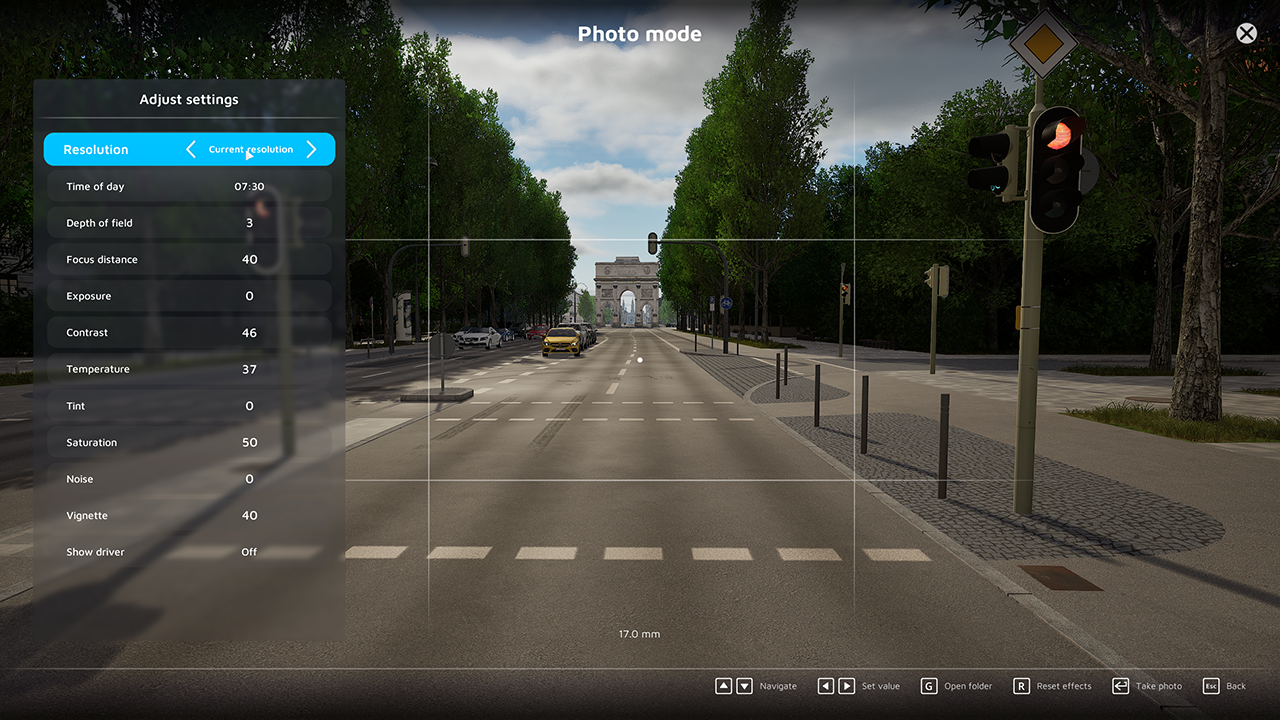
ここでは、現在設定されている解像度を使用することも、より低い解像度またはより高い解像度を選択することもできます。 解像度が高くなると、レンダリング/スクリーンショットの取得に時間がかかり、最悪の場合、PC システムのメモリ (VRAM または RAM) の不足によりゲームがクラッシュする可能性があることに注意してください。
ゲーム内の実際の時刻に関係なく、写真モードの時刻を個別に変更して、スクリーンショットに最適な日光を得ることができます。 写真モードを終了すると、時刻がゲームプレイ中の前回の時刻に戻ります。
被写界深度は、(一般に) 画像のどのくらいの範囲に焦点が合っているかを表します。
写真における被写界深度とは何ですか?[www.マスタークラス.com]
焦点距離は焦点面から被写体までの距離であり、前景または背景の焦点が合わなくなる可能性がありますが、被写体には焦点を合わせ続けることができます。
露出とは、カメラのセンサーまたはフィルムに到達する光の量で、画像が暗くなったり明るくなったりします。
ここでのコントラストは、画像内のさまざまなトーンの視覚的な比率です。
色温度と同じように。 数値が大きいほど、光の色は「冷たく」、つまりより白くなります。
写真家のための色温度ガイド[ミディアム.com]
画像全体を他の色のスペクトルに近づけます。
彩度は色の強さを表します。
これは、画像内のノイズ (小さな粒子、粒子など) の量です。
ビネットは画面の境界から中心に向かう暗いグラデーションであり、このオプションで調整できます。 詳細については、次を参照してください。 https://en.wikipedia.org/wiki/Vignetting
車両に乗車した後に写真モードを有効にした場合、ここで車両内のドライバー モデルの可視性を変更できます。 徒歩で歩いているときに写真モードを有効にしている場合、このオプションは効果がありません。
これらのグラフィック設定を変更すると、フォト モードを終了するときに実際のゲーム グラフィックに適用できなくなります。

執筆時点では、CityDriver でスクリーンショット フォルダーを開くには、フォトモード (ホットキー) を使用する必要があります。 O)、「設定の調整」サブメニュー (ホットキー) 内にオプション (非表示) があります。 タブ).
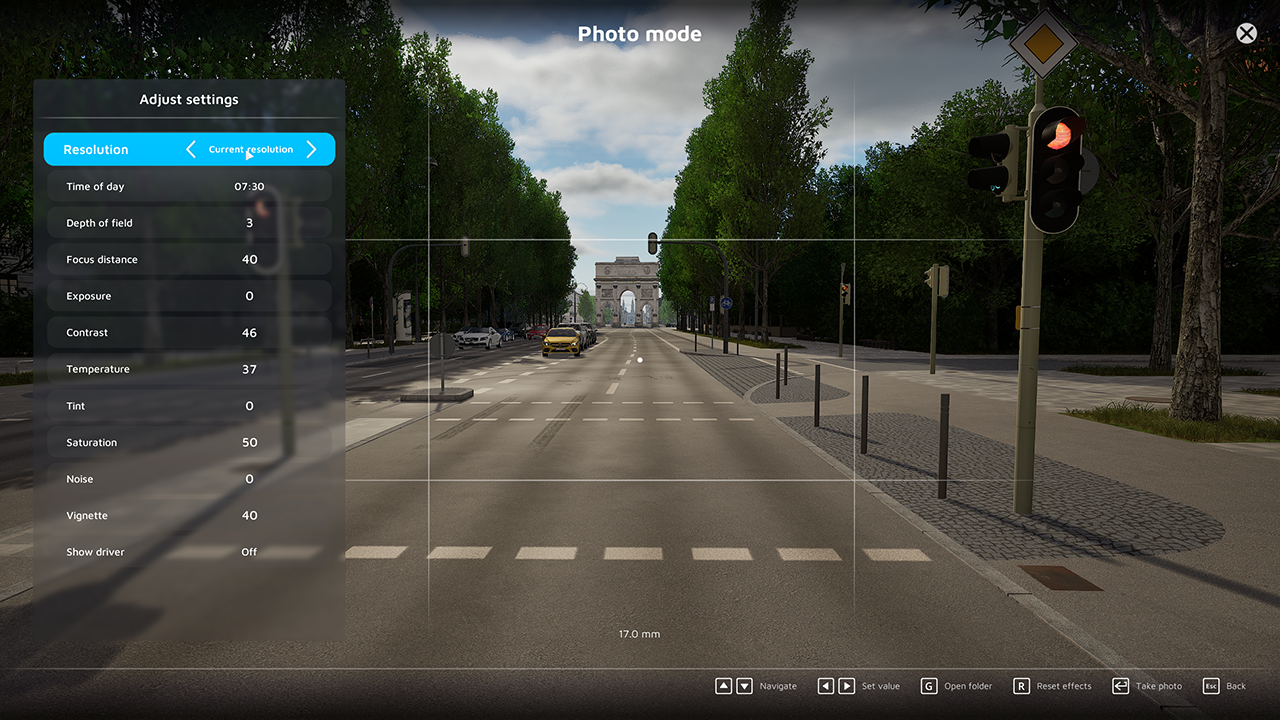
「設定の調整」サブメニュー内に「フォルダーを開く」ボタン(ホットキー)があります。 G)、正しい場所にエクスプローラー ウィンドウが開きます: C:\Users\*YourUserName*\AppData\Local\CityDriver\Saved\Screenshots\Windows
それは今のところすべてです
Steam またはコミュニティ Discord でスクリーンショットを自由に共有してください。 https://discord.gg/viewapp-community
